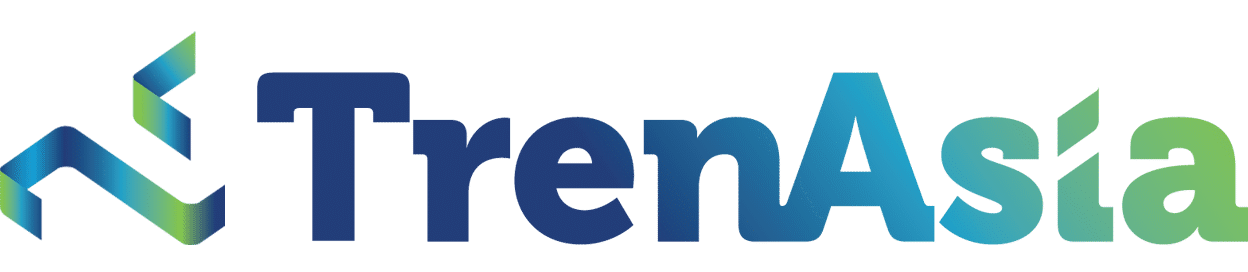Anti Boros! Cek Panduan Lengkap Kendalikan Penggunaan Data di Netflix
- Pilih pengaturan penggunaan data yang Anda inginkan: - Rendah: Kualitas dasar dengan konsumsi data hingga 0,3GB per jam, - Sedang: Kualitas standar dengan konsumsi data hingga 0,7GB per jam. - Tinggi: Kualitas terbaik dengan konsumsi data hingga 1GB (Definisi Standar), 3GB (Definisi Tinggi), atau 7GB (Ultra HD/4K) per jam. - Otomatis: Netflix akan menyesuaikan kualitas berdasarkan kecepatan internet.
Tekno
JAKARTA - Netflix adalah salah satu platform streaming terkemuka di dunia yang menawarkan akses tak terbatas ke berbagai film, acara TV, dan bahkan game.
Namun, penggunaan data yang tinggi dapat menjadi masalah bagi sebagian penggunanya. Untungnya, Netflix menyediakan pengaturan yang memungkinkan Anda mengendalikan berapa banyak data yang digunakan saat menonton.
Dalam artikel berikut ini, TrenAsia.com merangkum panduan langkah demi langkah untuk mengatur penggunaan data Anda di berbagai perangkat.
Pengaturan Penggunaan Data Netflix di Web
Jika Anda mengakses Netflix melalui website, berikut adalah cara untuk mengontrol penggunaan data:
1. Buka Netflix di peramban web Anda dan masuk ke akun Anda.
2. Pilih profil yang ingin Anda atur penggunaan datanya.
3. Buka halaman Akun Anda.
4. Di bagian Profil & Kontrol Orang Tua, pilih profil lagi.
5. Pilih Pemutaran.
6. Pilih pengaturan penggunaan data yang Anda inginkan:
- Rendah: Kualitas dasar dengan konsumsi data hingga 0,3GB per jam.
- Sedang: Kualitas standar dengan konsumsi data hingga 0,7GB per jam.
- Tinggi: Kualitas terbaik dengan konsumsi data hingga 1GB (Definisi Standar), 3GB (Definisi Tinggi), atau 7GB (Ultra HD/4K) per jam.
- Otomatis: Netflix akan menyesuaikan kualitas berdasarkan kecepatan internet.
Mengendalikan Penggunaan Data di Aplikasi Netflix (Android, iPhone, iPad)
Jika Anda menggunakan aplikasi Netflix di perangkat seluler, berikut langkah-langkahnya:
1. Buka aplikasi Netflix di ponsel atau tablet Anda.
2. Ketuk My Netflix di bagian bawah kanan.
3. Ketuk Menu di bagian atas kanan.
4. Pilih Pengaturan.
5. Di bawah Pemutaran Video, pilih Penggunaan Data Seluler.
6. Pilih opsi penggunaan data yang diinginkan:
- Otomatis: Netflix akan menyesuaikan kualitas berdasarkan koneksi.
- Hanya Wi-Fi: Hanya streaming saat terhubung ke Wi-Fi.
- Hemat Data: Menonton lebih lama dengan data yang sama.
- Data Maksimum: Kualitas tertinggi, namun konsumsi data lebih tinggi.
Saran Pengaturan
- Rendah cocok untuk koneksi internet lambat atau jika Anda ingin menghemat data.
- Sedang memberikan kualitas standar dengan konsumsi data yang wajar.
- Tinggi untuk pengalaman streaming terbaik, terutama jika Anda memiliki koneksi internet cepat.
- Otomatis sangat nyaman untuk penggunaan sehari-hari, menyesuaikan kualitas dengan kondisi jaringan.
Dengan mengikuti panduan ini, Anda dapat mengontrol seberapa banyak data yang digunakan Netflix saat streaming di berbagai perangkat. Pilihlah pengaturan yang sesuai dengan preferensi Anda, mengingat kecepatan dan batas data yang Anda miliki.
Dengan begitu, Anda dapat menikmati konten Netflix tanpa khawatir tentang penggunaan data yang berlebihan. Semoga informasi ini bermanfaat untuk Anda menikmati pengalaman streaming dengan lebih bijak.